كيفية معرفة رمز الراوتر أمر ضروري للوصول إلى إعدادات الشبكة وإدارتها بكفاءة يعتبر رمز الراوتر كلمة مرور تحمي الوصول إلى واجهة إدارة الراوتر والتي تتيح للمستخدمين تخصيص الإعدادات وضبط الأمان من خلال معرفة رمز الراوتر يمكن للأفراد تغيير إعدادات الشبكة مثل اسم الشبكة وكلمة المرور وتكوين الاتصالات وفحص الأجهزة المتصلة ومن المهم أيضا تغيير رمز الراوتر الافتراضي الذي يأتي مع الجهاز حيث يمكن أن يكون معرض للاختراق إذا لم يتم تغييره لضمان الأمان يجب على المستخدمين اختيار رمز راوتر قوي وصعب التخمين مكون من مجموعة متنوعة من الأحرف والأرقام والرموز الخاصة.
كيفية معرفة رمز الراوتر
يعد كيفية معرفة رمز الراوتر أمر حيوي لضمان أمان الشبكة المنزلية وللوصول إلى إعدادات الشبكة وإدارتها بكفاءة يعتبر رمز الراوتر كلمة مرور تحمي الوصول إلى واجهة إدارة الراوتر وتتيح للمستخدمين تخصيص الإعدادات وتكوين الاتصالات وضبط الأمان عادة ما يأتي الراوتر مع رمز افتراضي قد يكون سهل التخمين مما يجعله عرضة للاختراق إذا لم يتم تغييره لذلك من الضروري تغيير رمز الراوتر الافتراضي إلى رمز قوي وصعب التخمين يتألف من مجموعة متنوعة من الأحرف والأرقام والرموز الخاصة لمعرفة رمز الراوتر يمكن استخدام عدة طرق منها:
- البحث عن المعلومات المطبوعة على الراوتر حيث قد يتم طباعة رمز الراوتر أو ما يعرف أيضا بمفتاح الواي فاي أو كلمة المرور على ملصق على الراوتر نفسه يمكن أن يكون هذا الملصق على الجزء السفلي أو الجانبي من الراوتر.
- البحث في الوثائق التي تأتي مع الراوتر حيث قد تحتوي الوثائق المرفقة مع الراوتر على معلومات حول رمز الراوتر الافتراضي.
- تسجيل الدخول إلى لوحة التحكم الخاصة بالراوتر حيث يمكن استخدام المتصفح الخاص بك للاتصال بعنوان IP الخاص بالراوتر وتسجيل الدخول إلى لوحة التحكم عادة ما تكون عناوين IP مثل 192.168.1.1 أو 192.168.0.1 بعد تسجيل الدخول يمكن العثور على رمز الراوتر في قسم الإعدادات اللاسلكية أو الأمان.
- الاتصال بمزود خدمة الإنترنت الخاص بك إذا لم تتمكن من العثور على رمز الراوتر بعد القيام بالخطوات السابقة فيمكن الاتصال بمزود خدمة الإنترنت الخاص بك للحصول على المساعدة قد يكون لديهم معلومات حول رمز الراوتر أو قد يتمكنون من إعادة تعيينه لك.
معرفة باسورد الراوتر من الموبايل
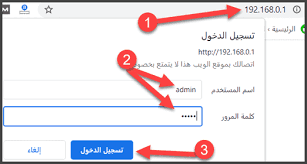
للوصول إلى معرفة كيفية معرفة رمز الراوتر أو باسورد الراوتر من خلال الهاتف المحمول يمكن استخدام التطبيقات المتاحة التي تتيح الوصول إلى واجهة إدارة الراوتر هناك تطبيقات مختلفة متوفرة لنظامي التشغيل Android و iOS تتيح ذلك مثل تطبيقات Fing أو Router Admin والتي يمكن استخدامها للوصول إلى إعدادات الراوتر بشكل مباشر.
تطبيقات مثل Fing تعرض لك أجهزة الشبكة المتصلة بالراوتر وتوفر معلومات حولها بما في ذلك اسم المستخدم وكلمة المرور إذا كانت متاحة ومن خلال هذه المعلومات يمكن العثور على كلمة المرور الخاصة بالراوتر وإدارتها.
لاحظ أن بعض التطبيقات قد تتطلب صلاحيات Root للوصول إلى هذه المعلومات وبعضها قد يتطلب توفر الجهاز على الشبكة اللاسلكية التي تستخدم الراوتر الذي ترغب في الوصول إليه.
ومع ذلك يجب أن تكون حذر عند استخدام التطبيقات الغير معروفة أو غير موثوق بها حيث قد تعرض خصوصيتك للخطر استخدم دائما التطبيقات المعتمدة والموثوق بها من قبل المستخدمين الآخرين وتأكد من قراءة تقييمات المستخدمين والمراجعات قبل تثبيت أي تطبيق.
معرفة رمز الراوتر tp-link
إذا كنت تبحث عن الطريقة معرفة كيفية معرفة رمز الراوتر لجهاز TP-Link يمكن اتباع الخطوات التالية:
- البحث على الملصق الخاص بالراوتر قد يكون رمز الراوتر مطبوع على ملصق موجود على الراوتر نفسه ابحث عن ملصق يحتوي على معلومات الاتصال بالراوتر ويمكن أن تكون كلمة المرور مدرجة هناك.
- استخدام الوثائق التي تأتي مع الراوتر قد تأتي الراوترات من TP-Link مع كتيب التعليمات أو وثائق أخرى تحتوي على معلومات حول كيفية الاتصال بالراوتر وكلمة المرور الافتراضية.
- تسجيل الدخول إلى لوحة التحكم الخاصة بالراوتر عن طريق استخدام متصفح الويب على جهاز الكمبيوتر أو الهاتف المحمول للاتصال بعنوان IP الخاص بالراوتر يمكن العثور عليه في الوثائق أو على الملصق بعد ذلك يتم بتسجيل الدخول إلى لوحة التحكم باستخدام اسم المستخدم وكلمة المرور يمكن العثور على كلمة المرور في إعدادات الأمان أو الشبكة اللاسلكية.
- إعادة تعيين كلمة المرور إلى الإعدادات الافتراضية إذا لم تتمكن من العثور على كلمة المرور أو نسيتها فيمكن إعادة تعيين الراوتر إلى الإعدادات الافتراضية عن طريق الضغط على زر إعادة الضبط على الراوتر لفترة معينة عادة ما تكون بحاجة إلى استخدام دبوس أو قلم رفيع تحتاج بعد ذلك إلى إعداد الراوتر مرة أخرى وإعادة تخصيص الإعدادات هذه الخطوة تمحو أي تغييرات قمت بها على الراوتر بما في ذلك اسم الشبكة وكلمة المرور.
معرفة باسورد الواي فاي من الراوتر we
للتعرف على كيفية معرفة رمز الراوتر المرتبطة بجهاز الراوتر الخاص بك من نوع WE يمكن اتباع الخطوات التالية:
- البحث على الملصق على الراوتر حيث يتم طباعة كلمة المرور لشبكة الواي فاي على ملصق موجود على الراوتر نفسه قد تكون هذه المعلومات معلومات الدخول الافتراضية أو معلومات التوصيل للشبكة.
- استخدام التطبيق الخاص بالراوتر حيث توفر شركة WE تطبيق مخصص يمكن استخدامه لإدارة الراوتر وعرض معلومات الشبكة بما في ذلك كلمة مرور الواي فاي يتم تحميل التطبيق من متجر التطبيقات المعتمد على نظام التشغيل الخاص بك واتبع التعليمات للوصول إلى معلومات الشبكة.
- الاتصال بخدمة العملاء في حال عدم وجود معلومات على الملصق أو في التطبيق يمكن الاتصال بخدمة العملاء الخاصة بشركة WE لطلب المساعدة في الحصول على كلمة مرور الواي فاي أو إعادة تعيينها.
- تسجيل الدخول إلى لوحة التحكم عبر الويب حيث يتم فتح متصفح الويب على جهاز الكمبيوتر أو الهاتف المحمول المتصل بالشبكة الخاصة بالراوتر ثم إدخال عنوان IP الخاص بالراوتر في شريط العنوان بعد ذلك يتم تسجيل الدخول إلى لوحة التحكم باستخدام اسم المستخدم وكلمة المرور من هناك يمكن العثور على كلمة مرور الواي فاي في قسم الإعدادات اللاسلكية.
كيفيّة إعادة ضبط المصنع للراوتر
إعادة ضبط المصنع للراوتر تعني استعادة جميع الإعدادات إلى حالتها الافتراضية كما كانت عند شرائه وهذا يشمل اسم الشبكة وكلمة المرور والإعدادات الأخرى إليك الخطوات العامة لإعادة ضبط المصنع للراوتر:
- عادة ما يكون هناك زر خاص بإعادة الضبط على الراوتر قد يكون هذا الزر موجود على الجزء الخلفي أو السفلي من الراوتر يمكن أن يكون الزر صغير ويحتاج إلى استخدام قلم أو دبوس رفيع للضغط عليه.
- اضغط على زر إعادة الضبط حيث يجب الضغط لمدة معينة عادة ما تكون بين 10 إلى 30 ثانية يمكن أن يتم تحديد مدة الضغط المطلوبة في دليل المستخدم الخاص بالراوتر.
- بعد الضغط على زر إعادة الضبط للمدة المناسبة ستلاحظ تغير الإضاءة بشكل مؤقت انتظر حتى يعيد الراوتر تشغيل نفسه.
- بمجرد إعادة التشغيل يمكن الاتصال بالراوتر باستخدام اسم الشبكة SSID وكلمة المرور الافتراضية يمكن العثور على هذه المعلومات في دليل المستخدم الخاص بالراوتر أو على ملصق على الراوتر نفسه.
يرجى ملاحظة أن إعادة ضبط المصنع ستحذف جميع التغييرات التي قمت بها على الراوتر بما في ذلك إعدادات الشبكة وقوائم الأجهزة المتصلة وأي تغييرات أخرى استخدم هذه الخطوات بحذر وتأكد من أنك بحاجة حقيقية لإعادة ضبط المصنع قبل القيام بها.


